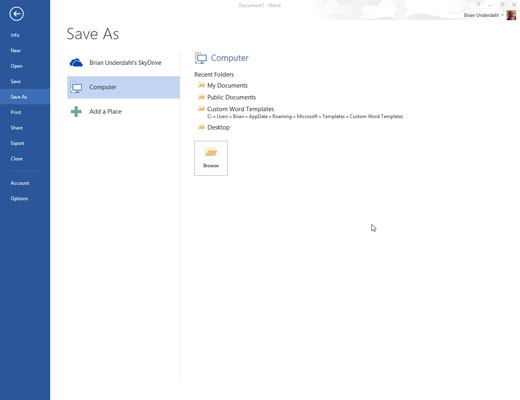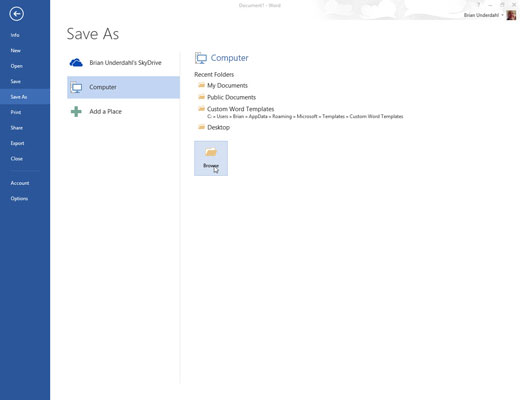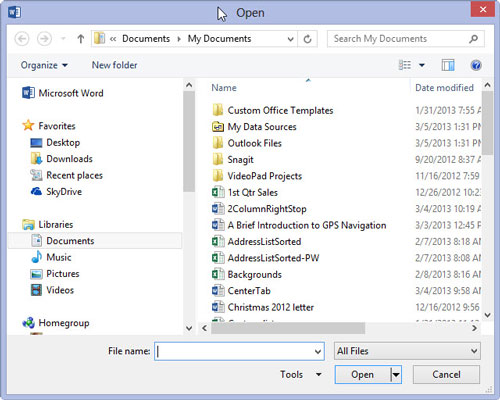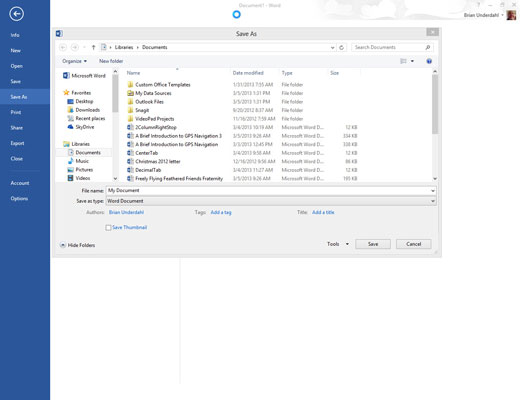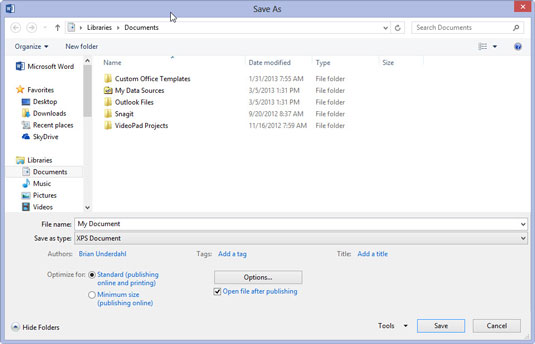Napsauta Tiedosto-välilehteä ja valitse Tallenna nimellä -komento.
Tallenna nimellä -näyttö tulee näkyviin. Tämä näyttö on välivaihe ennen perinteistä Tallenna nimellä -valintaikkunaa. Sen avulla voit valita asiakirjasi sijainnin joko paikallisesti tai Internetissä.
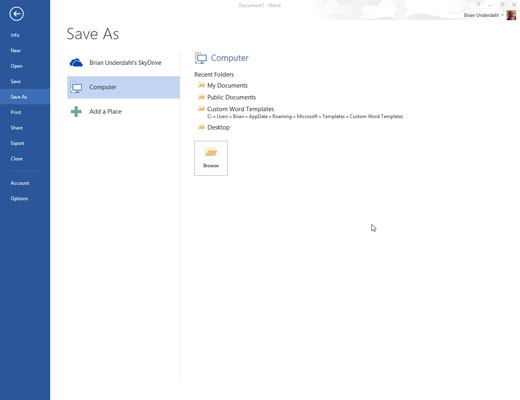
Valitse asiakirjan sijainti.
Valitse Tietokone-kohta luodaksesi ja tallentaaksesi asiakirjan omalle tietokoneellesi.
SkyDrive-kohde tallentaa tiedoston Windows SkyDriveen, jos olet asentanut ja määrittänyt kyseisen ominaisuuden. Etuna on, että asiakirjasi on saatavilla kaikkialla, missä sinulla on Internet-yhteys. Haittana on, että asiakirja ei ole saatavilla, kun sinulla ei ole Internet-yhteyttä.
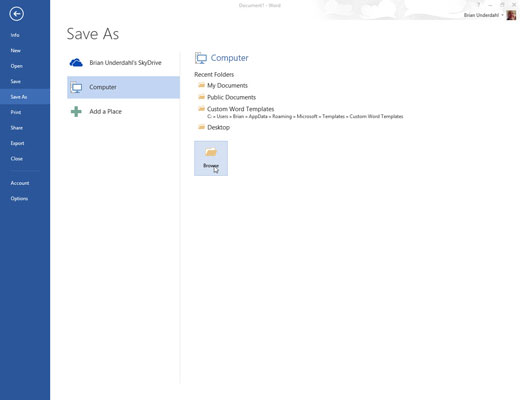
Napsauta Selaa-painiketta tai valitse kohde Viimeaikaiset kansiot -luettelosta.
Ah, tuttu Tallenna nimellä -valintaikkuna tulee näkyviin.
Napsauta Selaa-painiketta tai valitse kohde Viimeaikaiset kansiot -luettelosta.
Ah, tuttu Tallenna nimellä -valintaikkuna tulee näkyviin.
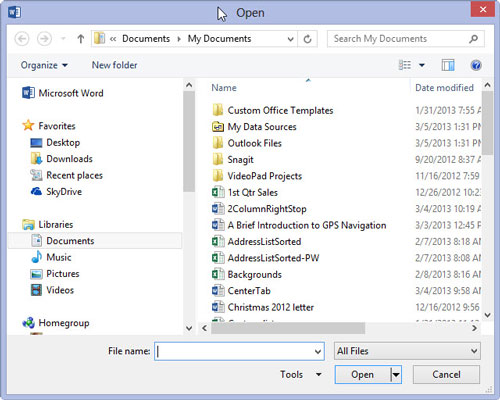
Kirjoita asiakirjan nimi Tiedostonimi-ruutuun.
Word valitsee automaattisesti asiakirjan ensimmäisen rivin tai useat ensimmäiset sanat tiedostonimeksi ja asettaa sen Tallenna nimellä -valintaikkunaan. Jos se sopii, voit siirtyä vaiheeseen 5. Muussa tapauksessa kirjoita nimi Tiedostonimi-ruutuun.
Ole kuvaileva! Mitä tiiviimmin nimeät asiakirjasi, sitä helpompi se on tunnistaa sillä nimellä tulevaisuudessa.
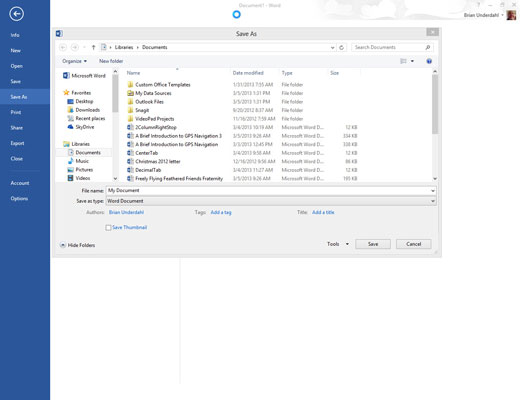
Käytä Tallenna nimellä -valintaikkunan asetuksia (valinnainen).
Käytä Tallenna nimellä -valintaikkunan eri vempaimia valitaksesi tietyn kansion asiakirjallesi. Jos kuitenkin valitsit tietyn kansion vaiheessa 3, tämä vaihe on tarpeeton.
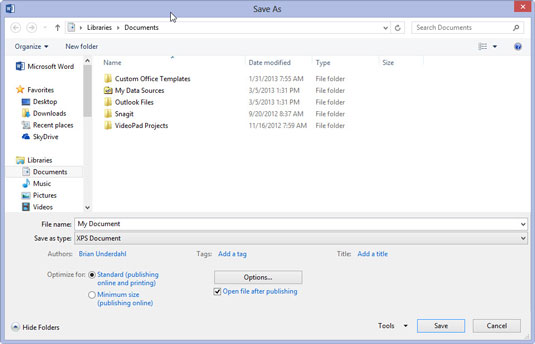
Napsauta Tallenna-painiketta.
Tiedosto on nyt turvallisesti tallennettu tietokoneen tallennusjärjestelmään.
Tässä vaiheessa voit jatkaa työskentelyä. Jatka säästämistä samalla kun työskentelet.